Wie kann man DRM aus iTunes-Filmen entfernen?
Die Filme, die Sie im iTunes Store gekauft oder gemietet haben, sind im m4v-Format und Sie können sie nur mit iTunes auf einem autorisierten Mac/Windows und der TV-App auf iPhone/iPad/Apple TV abspielen. Außerdem müssen Sie das Gerät mit der Apple-ID autorisieren, mit der Sie den Film gekauft oder ausgeliehen haben.
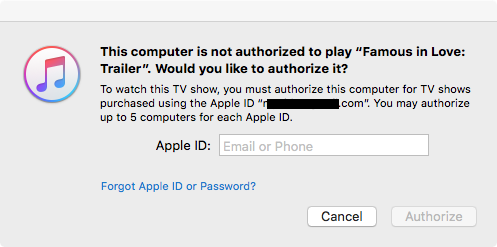
Wenn Sie den Film mit einer anderen Video-App oder auf Nicht-Apple-Geräten abspielen möchten, müssen Sie DRM aus den iTunes-Filmen entfernen und m4v-Filme in mp4 konvertieren.
Ondesoft iTunes DRM Media Converter ist eine professionelle DRM-Entfernungssoftware für Mac/Windows-Benutzer. Es ermöglicht Ihnen, einfach DRM aus iTunes-Filmen entfernen und DRM-freies MP4 ausgeben mit 100% originaler Videoqualität. Ondesoft iTunes DRM Media Converter entfernt iTunes Film-DRM mit 30-facher Geschwindigkeit und behält 5.1 Audio, AD Track und Untertitel. Es konvertiert iTunes M4V-Filme in das universellste Videoformat - MP4. Nach der Entfernung von DRM aus iTunes-Filmen können Sie sie auf jedem Video-Player ansehen.
Wie entfernt man DRM aus iTunes-Filmen und konvertiert iTunes gemietete/gekaufte m4v-Filme in mp4 mit Ondesoft iTunes DRM Media Converter für Mac/Windows?
Bitte folgen Sie den folgenden Schritten, um DRM aus iTunes-Filmen zu entfernen.
Schritt 1 Laden Sie Ondesoft iTunes DRM Media Converter herunter und installieren Sie es auf Ihrem Mac oder Windows. Und dann starten Sie es.
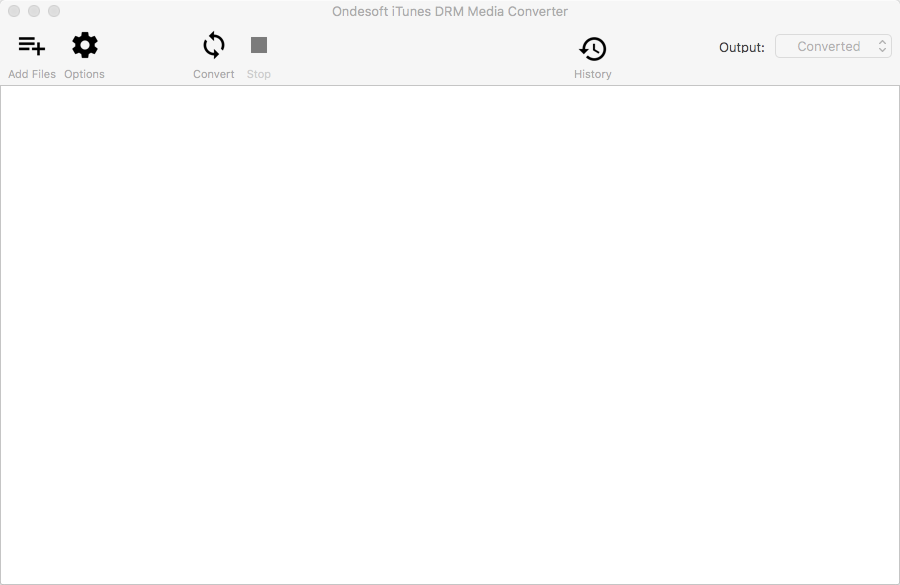
Schritt 2 Klicken Sie auf "Dateien hinzufügen" oben links, und dann finden Sie iTunes-Filme aus der iTunes-Bibliothek.
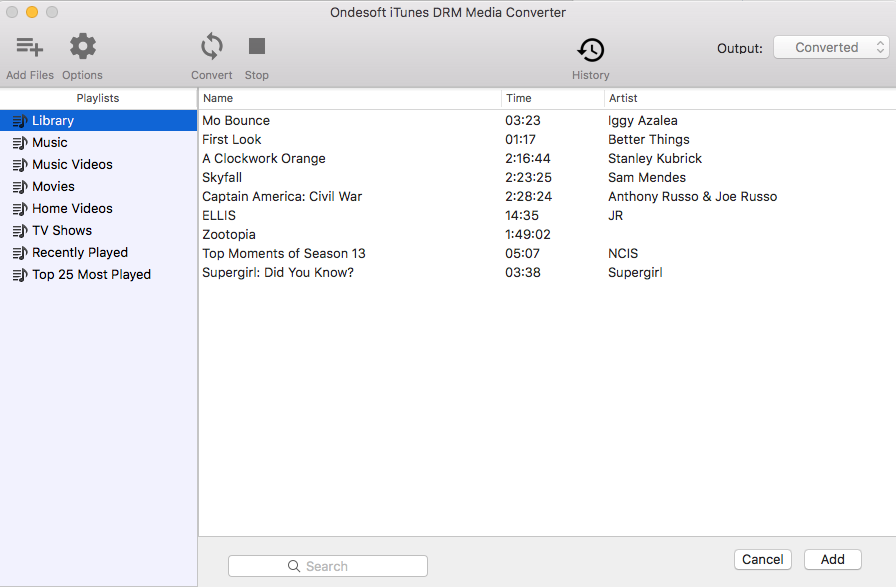
Schritt 3 Klicken Sie auf die Schaltfläche "Konvertieren", um DRM zu entfernen und iTunes M4V in MP4 mit hoher Geschwindigkeit zu konvertieren .
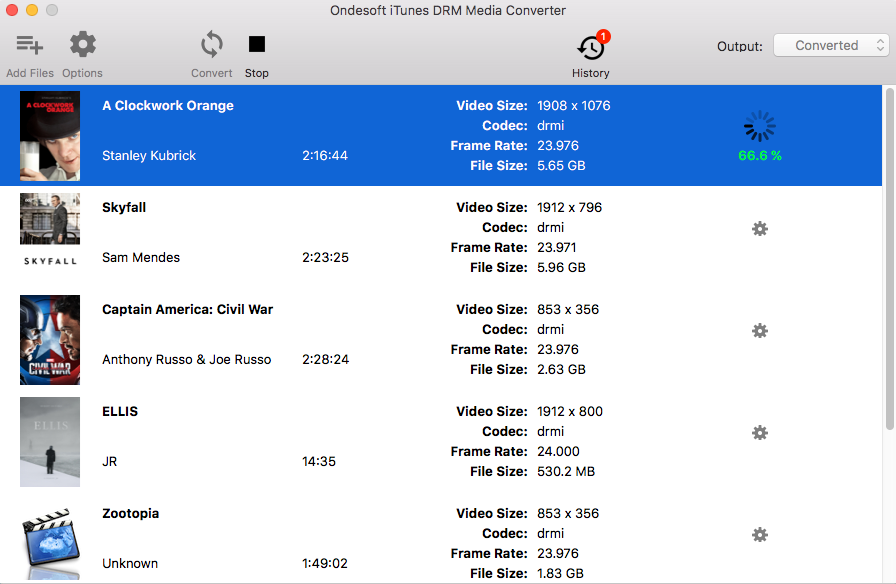
Nach der Konvertierung klicken Sie auf "Verlauf" und Sie werden iTunes-Filme finden, die erfolgreich von Ondesoft iTunes DRM Media Converter für Mac konvertiert wurden. Genießen Sie sie jetzt, wo und wann immer Sie wollen!
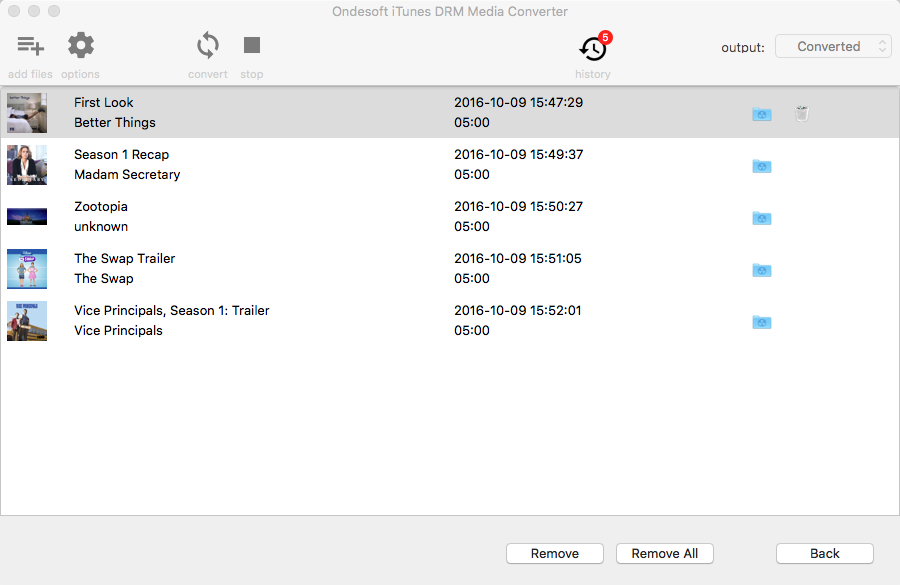
Tipp: Ondesoft iTunes DRM Media Converter bewahrt standardmäßig alle originalen Untertitel und Audiospuren. Sie können eine beliebige auswählen und beibehalten.
Klicken Sie auf Optionen, um das Ausgabeformat zu ändern, wenn Sie möchten.
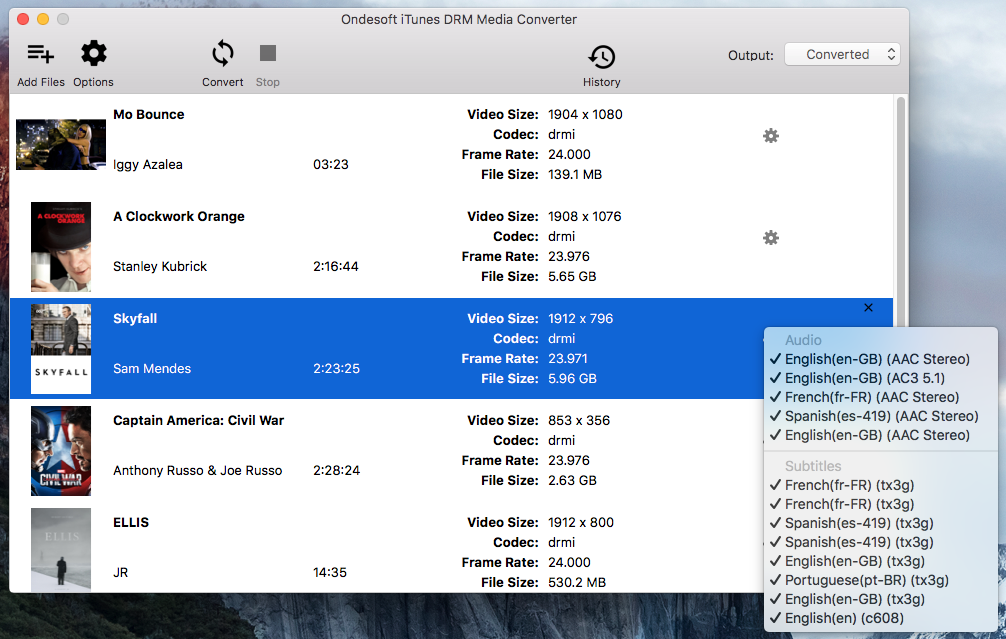
Sidebar
Heiße Tipps
Film-Tipps
More >>- Sehen Sie sich iTunes-Filme auf Ihrem Amazon Kindle Fire 7 Tablet an
- 5 Möglichkeiten, iTunes-Filme/TV-Sendungen auf dem Fernseher ohne Apple TV anzusehen
- Abspielen von iTunes-Filmen auf dem Amazon Fire TV Stick
- Übertragen und Anschauen von iTunes M4V-Filmen auf Android Phone und Tablet
- iTunes M4V-Filme in MP4 konvertieren
- iTunes-Filme auf Google Nexus Player übertragen
- iTunes-Filme in MP4 konvertieren
- Kostenlose TV-Sendungen aus dem iTunes Store holen
- Abspielen von iTunes M4V-Filmen auf dem Fernseher
- Übertragen von iTunes-Filmen auf Google Drive
- iTunes Film-DRM-Entfernungsprogramm
- Abspielen und Ansehen von iTunes-Filmen auf PS3
- Abspielen von iTunes DRM-Filmen/TV-Shows auf Xbox 360 und Xbox One
- DRM aus iTunes-Filmen entfernen
- DRM von iTunes TV-Sendungen entfernen
- Streamen von iTunes-Filmen über Plex
- iTunes-Filme auf den Fernseher übertragen
- iTunes DRM-Filme und TV-Sendungen von externer Festplatte ansehen
- iTunes-Filme auf Chromecast werfen
- iTunes TV-Sendungen auf Chromecast übertragen
- iTunes-DRM-Filme und TV-Sendungen auf PS4 ansehen
- iTunes DRM-Filme und TV-Sendungen auf Roku ansehen
- iTunes-Filme auf Ihrem 1080P-Fernseher ansehen
- Sehen Sie sich iTunes-Filme auf Ihrem Amazon Kindle Fire HD 10 Tablet an
- iTunes-Filme auf Panasonic 1080P HDTV ansehen
- Was ist M4V? Wie man ein M4V-Video abspielt
- Computer in iTunes autorisieren
- iTunes Filmverleih: Alles, was Sie wissen müssen
- Wiedergeben von iTunes-Filmen auf dem HTC 10
- Abspielen von iTunes-Filmen auf dem Huawei P9
- Abspielen von iTunes-Filmen auf dem Huawei P10
- Abspielen von iTunes-Filmen auf dem Samsung Galaxy S8
- Abspielen von iTunes-Filmen auf dem Samsung Galaxy Tab S3
- Abspielen von iTunes-Filmen auf dem Fernseher mit USB-Laufwerk
- Abspielen von iTunes-Filmen auf Windows Phones und Tablets
- Alle im iTunes Store gekauften Inhalte anzeigen
- Ansehen von iTunes-Filmen/TV-Sendungen auf Samsung TV
- iTunes-Filme/TV-Sendungen auf dem Samsung Galaxy S20 ansehen
- iTunes-Filme/TV-Sendungen auf Android ansehen
- Abspielen von iTunes-Filmen auf dem Google Pixel
- iTunes-Filme auf Xiaomi-Handys ansehen
- Gelöst: iTunes-Filme auf VLC abspielen
- Abspielen von iTunes-Filmen auf Nintendo Switch
- Oscar-Preisträger Parasite in mp4 von iTunes herunterladen
- Herunterladen von Disney-Filmen in MP4 aus iTunes
- Apple TV-App ist auf Amazon Fire TV-Geräten verfügbar
- Apple TV-App ist auf Samsung Smart TVs verfügbar
- Abspielen von iTunes-Filmen auf dem Galaxy S20
- iTunes Wöchentliche Top 10-Filme in MP4 laden
- Film Capone in MP4 von iTunes herunterladen
- Film Contagion in mp4 von iTunes herunterladen
- Film Frozen II in mp4 von iTunes herunterladen
- 20 Oscar-nominierte Filme offline ansehen
- Sehen Sie die Lieblingsfilme von Parasite-Filmemacher Bong Joon Ho
- Die 10 besten Comedy-Filme als MP4 von iTunes herunterladen
- Konvertieren von iTunes Classic-Filmen in MP4
- iTunes Top-Filme in MP4 konvertieren
- Holen Sie sich die TV-Sendung Planet Erde im mp4-Format
- iTunes-TV-Sendungen auf Android ansehen
- Die besten iTunes Movie Deals zum Muttertag und wie man sie in mp4 konvertiert
- iTunes-Film auf DVD brennen
- Emma in MP4 von iTunes laden
- Film The Invisible Man in MP4 von iTunes herunterladen
- Günstige Filme von iTunes holen
- Star Wars: The Rise of Skywalker ansehen
- Die 20 besten Filmserien zum Anschauen während des Lockdowns
- Film Scoob! in MP4 von iTunes herunterladen
- Die meistgesehenen Filme im Mai von iTunes
- Kostenlose Filme von iTunes herunterladen
- Abspielen von iTunes-Filmen auf einem nicht autorisierten Computer
- Abspielen von iTunes-Filmen auf dem Amazon Fire 7 Tablet
- Abspielen von iTunes-Filmen auf dem Amazon Fire TV Cube
- Abspielen von iTunes-Filmen mit Windows Media Player





